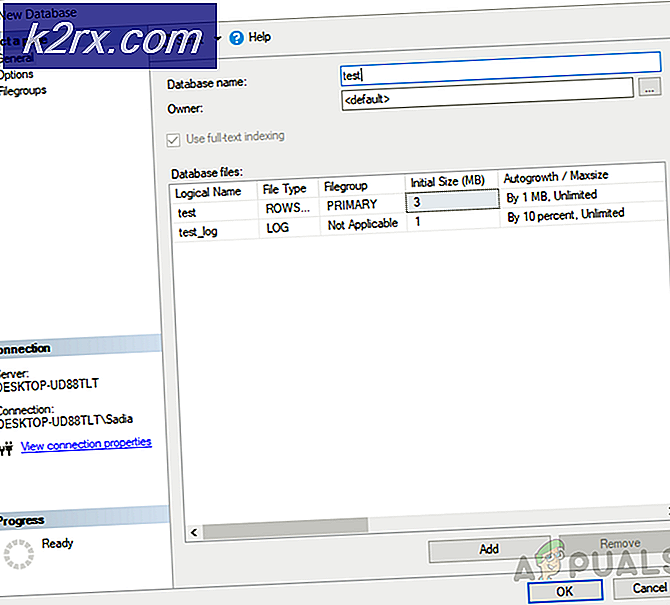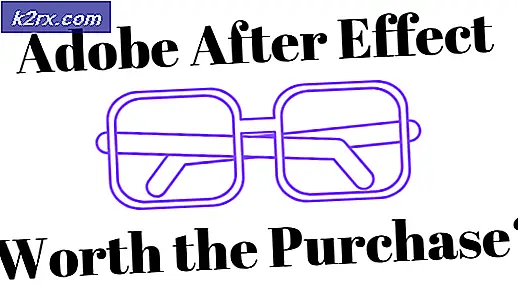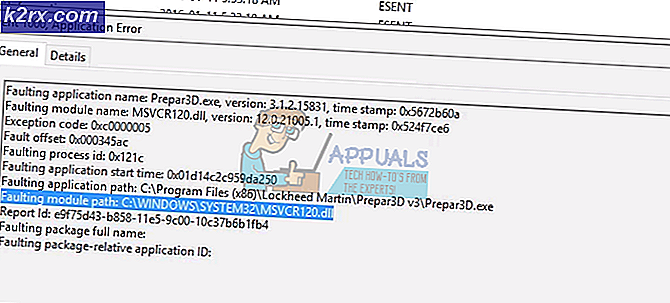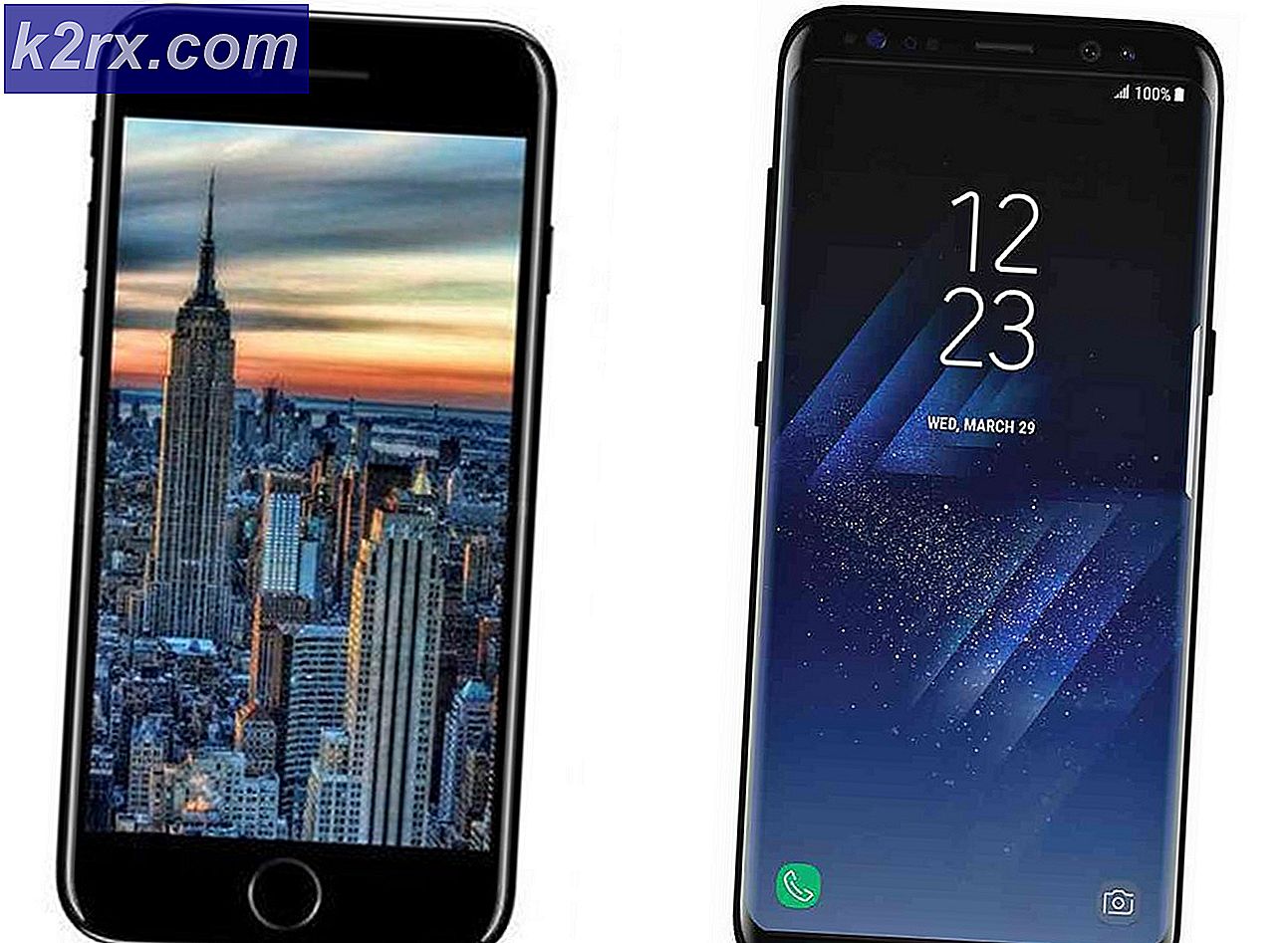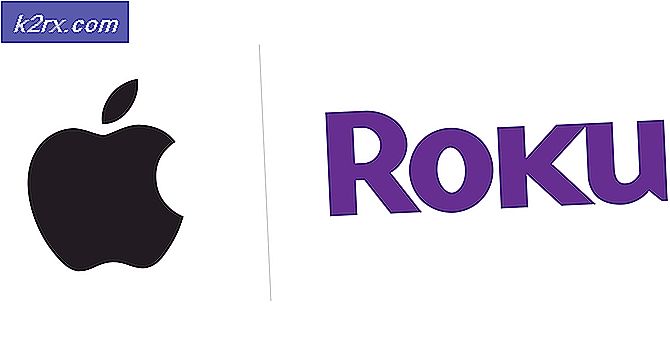Cách khắc phục lỗi 0x876c0001 trên Xbox One
Một số người dùng Xbox đã báo cáo lỗi nhận 0x876c0001 khi cố gắng phát hoặc sử dụng nội dung trên bảng điều khiển của họ. Với lỗi này, bạn không thể truy cập cửa hàng Xbox và hướng dẫn. Các ứng dụng như YouTube gặp sự cố đăng nhập và Netflix sẽ không đồng bộ hóa dữ liệu.
Theo Microsoft, điều này có nghĩa là nội dung bạn đang truy cập không có sẵn, đó là kết quả của sự cố mạng tạm thời. Để khắc phục sự cố này, chúng tôi sẽ cố xóa bộ nhớ cache, xóa cài đặt mạng, kiểm tra dịch vụ Xbox và thực hiện khôi phục cài đặt gốc.
Nếu bạn có bộ nhớ ngoài, chúng tôi khuyên bạn nên sao lưu các tệp quan trọng của mình trước khi tiếp tục với hướng dẫn này.
Phương pháp 1: Đăng nhập lại vào hồ sơ của bạn
Bạn có thể giải quyết lỗi này bằng cách đăng xuất khỏi tài khoản của mình và đăng nhập lại. Nó hoạt động cho một vài người dùng, vì vậy hãy thử dùng nó.
Phương pháp 2: Xóa bộ nhớ cache Xbox
Một số người dùng dễ dàng giải quyết vấn đề này bằng cách xóa bộ nhớ cache bị hỏng của họ. Đây là cách xóa bộ nhớ cache của bạn.
Mẹo CHUYÊN NGHIỆP: Nếu vấn đề xảy ra với máy tính của bạn hoặc máy tính xách tay / máy tính xách tay, bạn nên thử sử dụng phần mềm Reimage Plus có thể quét các kho lưu trữ và thay thế các tệp bị hỏng và bị thiếu. Điều này làm việc trong hầu hết các trường hợp, nơi vấn đề được bắt nguồn do một tham nhũng hệ thống. Bạn có thể tải xuống Reimage Plus bằng cách nhấp vào đây- Nhấn nút Xbox để mở hướng dẫn. Điều hướng đến Cài đặt> Đĩa & Blu-ray> Đĩa Blu-ray> Bộ nhớ ổn định và chọn Xóa bộ nhớ liên tục . Bạn có thể thực hiện thao tác này nhiều lần để đảm bảo tất cả các tệp đã lưu trong bộ nhớ cache bị lỗi. Thao tác này sẽ không xóa bất kỳ dữ liệu trò chơi nào đã lưu của bạn.
- Quay lại Màn hình chính và điều hướng đến Cài đặt> Mạng> Cài đặt nâng cao> Địa chỉ MAC thay thế và chọn Xóa và khởi động lại .
- Nhấn và giữ nút Nguồn trên bảng điều khiển của bạn trong khoảng 10 giây để tắt nó. Tháo tất cả các dây cáp gắn vào bàn điều khiển và kết nối lại sau một vài phút.
- Kết nối lại các dây cáp với bảng điều khiển và bật nguồn.
- Chuyển đến cửa hàng và đăng nhập để xác nhận xem lỗi đã được sửa chưa.
Phương pháp 3: Kiểm tra kết nối của bạn với Xbox Live
Bạn có thể kiểm tra trạng thái của các dịch vụ Xbox Live bằng cách nhấp vào liên kết này. Nếu các dịch vụ đang hoạt động và bạn vẫn gặp phải sự cố, hãy kiểm tra kết nối mạng của bạn bằng cách sử dụng các bước bên dưới.
- Truy cập màn hình chính Xbox của bạn và điều hướng đến Cài đặt> Mạng> Cài đặt mạng> Kết nối mạng thử nghiệm.
- Nếu bạn thấy mất hơn 5% gói tin, bạn nên kiểm tra và khắc phục sự cố kết nối Internet của mình hoặc đợi một vài phút và thử lại.
Phương pháp 4: Thực hiện khôi phục cài đặt gốc
Nếu các giải pháp trước đó không hoạt động, bạn nên thử thực hiện khôi phục cài đặt gốc. Tùy chọn này có thể xóa tất cả các tệp người dùng khỏi bảng điều khiển và đặt lại nó về trạng thái ban đầu. Như đã nói ở trên trong hướng dẫn, hãy đảm bảo bạn sao lưu tất cả các tệp của mình trước khi tiếp tục bước này.
- Nhấn nút Xbox để mở hướng dẫn.
- Điều hướng đến Cài đặt> Tất cả cài đặt> Hệ thống> Thông tin và cập nhật bảng điều khiển và chọn Đặt lại bảng điều khiển .
- Bạn sẽ tìm thấy hai tùy chọn cụ thể là: Đặt lại và giữ trò chơi và ứng dụng của tôi cũng như Đặt lại và xóa mọi thứ . Chọn tùy chọn đầu tiên sẽ đặt lại bảng điều khiển và xóa dữ liệu có thể bị hỏng trong khi vẫn giữ trò chơi và các tệp khác. Nếu nó không giải quyết vấn đề, các tùy chọn thứ hai nên. Thao tác này sẽ xóa tất cả các trò chơi, ứng dụng, dữ liệu trò chơi đã tải xuống, v.v.
Mẹo CHUYÊN NGHIỆP: Nếu vấn đề xảy ra với máy tính của bạn hoặc máy tính xách tay / máy tính xách tay, bạn nên thử sử dụng phần mềm Reimage Plus có thể quét các kho lưu trữ và thay thế các tệp bị hỏng và bị thiếu. Điều này làm việc trong hầu hết các trường hợp, nơi vấn đề được bắt nguồn do một tham nhũng hệ thống. Bạn có thể tải xuống Reimage Plus bằng cách nhấp vào đây